カスタムタブを統合する最初のステップは、プロジェクトに AndroidX ブラウザ ライブラリを追加することです。app/build.gradle ファイルを開き、ブラウザ ライブラリを依存関係のセクションに追加します。
dependencies {
…
implementation 'androidx.browser:browser:1.5.0'
}
カスタムタブでリンクを開く
androidx.browser/browser ライブラリがインストールされている場合は、CustomTabsIntent.Builder を使用して CustomTabsIntent を作成し、launchUrl() を呼び出して Uri を渡すことで、カスタムタブを起動できます。
String url = "https://developers.android.com";
CustomTabsIntent intent = new CustomTabsIntent.Builder()
.build();
intent.launchUrl(MainActivity.this, Uri.parse(url));
すると、次のスクリーンショットに示すように、全画面表示のカスタムタブ アクティビティが開きます。
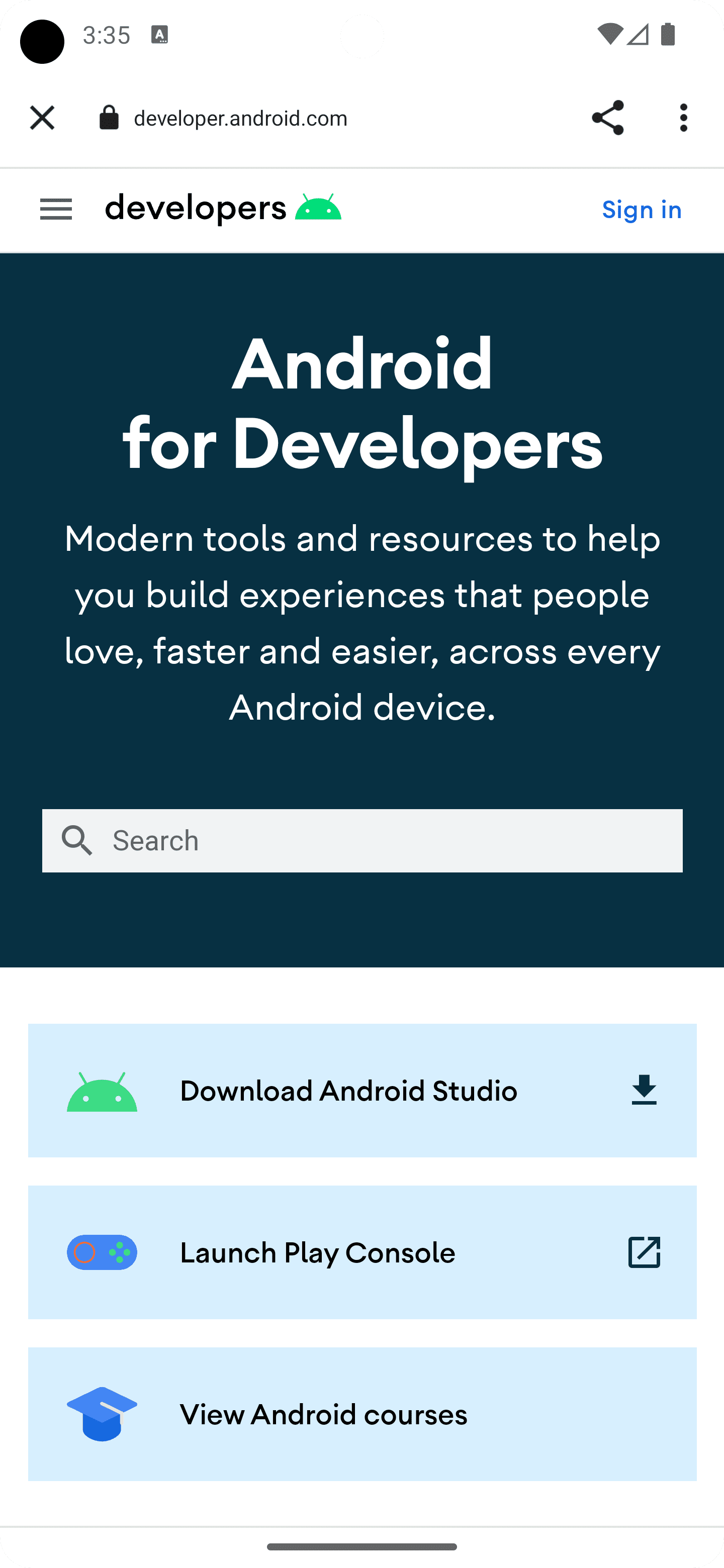
Android アプリリンクのサポート
デフォルトでは、カスタムタブは Android アプリリンクをサポートしています。つまり、YouTube アプリがインストールされている場合、YouTube 動画の URL を指定して CustomTabsIntent を起動すると、ブラウザではなく YouTube アプリが開きます。
ただし、CustomTabsSession を CustomTabIntent に渡すと、対応するネイティブ アプリがインストールされている場合でも、リンクがカスタムタブで強制的に開きます。ネイティブ アプリでウェブリンクを開くデフォルトの動作を維持する場合は、インストールされているネイティブ アプリでリンクを処理できるかどうかを確認する方法に関するガイドも併せて実施する必要があります。
次は、カスタムタブの外観をカスタマイズする方法について学びます。


